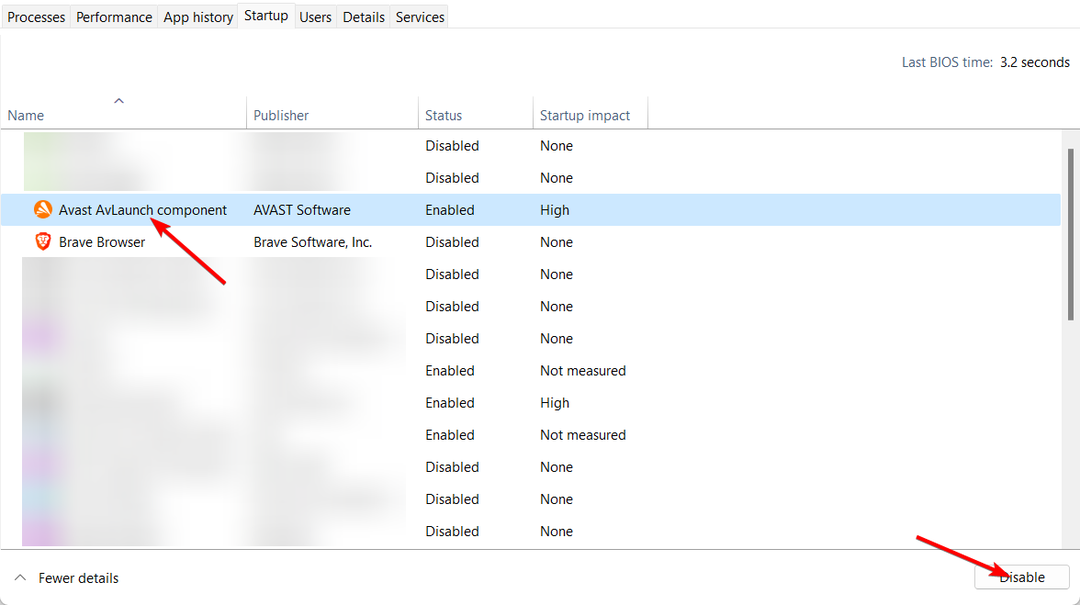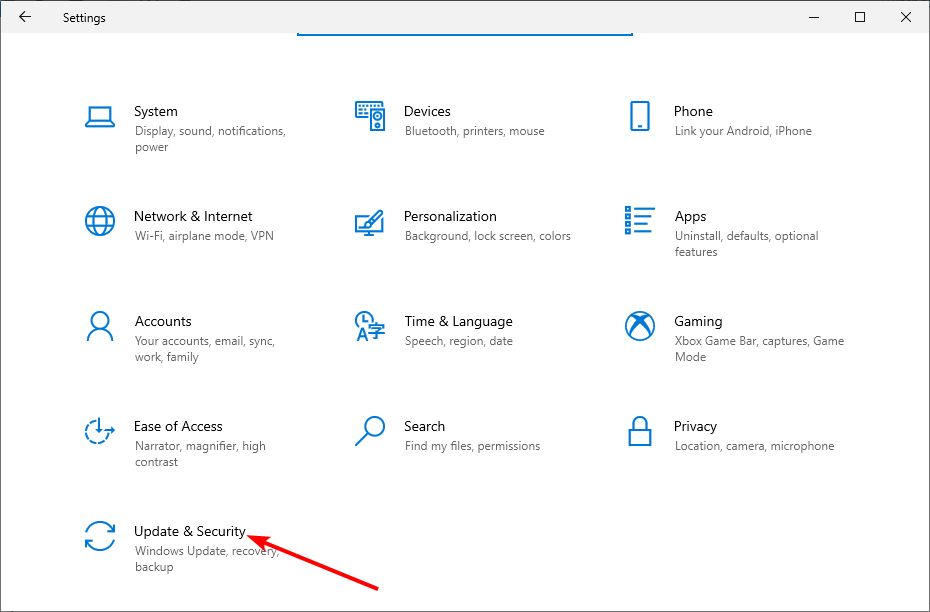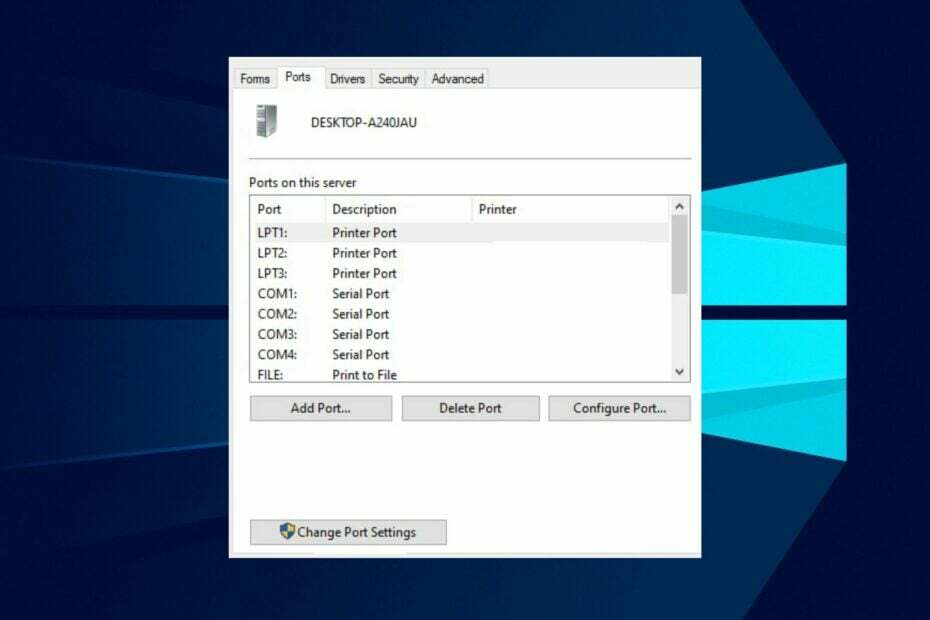Este software mantendrá sus controladores en funcionamiento, lo que lo mantendrá a salvo de errores comunes de la computadora y fallas de hardware. Verifique todos sus controladores ahora en 3 sencillos pasos:
- Descarga DriverFix (archivo de descarga verificado).
- Hacer clic Iniciar escaneo para encontrar todos los controladores problemáticos.
- Hacer clic Actualizar los controladores para conseguir nuevas versiones y evitar averías en el sistema.
- DriverFix ha sido descargado por 0 lectores este mes.
¿Ha actualizado al sistema operativo Windows 10 / Windows 8.1 y está tener problemas para conectarse a un determinado grupo en el hogar ¿O quizás tu propio grupo en el hogar? Bueno, puedo decirle que para cuando haya llegado al final de este artículo, su grupo en el hogar en Windows 10, 8.1 estará disponible y podrá conectar su computadora portátil a él como lo hace normalmente.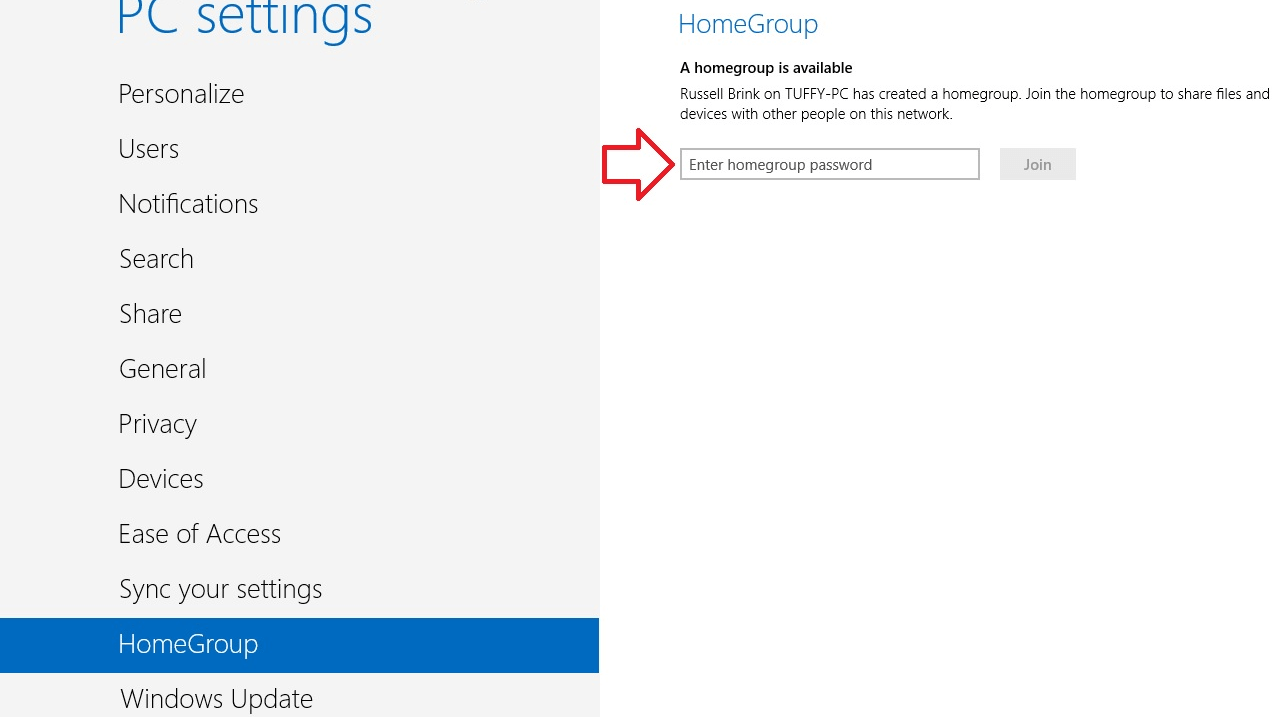
Los problemas que pueden ocurrir al intentar conectarse a un determinado grupo en el hogar en Windows 10, 8.1 pueden ser causados por
Cómo conectar su PC a un grupo en el hogar en Wi-Fi
- Ejecute el solucionador de problemas de red e Internet
- Únase al Grupo Hogar
- Apaga tu antivirus
- Activar Buscar dispositivos y contenido
- Verifique la configuración de fecha y hora
- Verifique el nombre de su computadora, dominio y grupo de trabajo
- Activar el descubrimiento de redes
- Deje el Grupo Hogar y luego únase a él nuevamente
- Apague el Firewall de Windows
- Reparar problemas de red
1. Ejecute el solucionador de problemas de red e Internet
- Mueva el cursor del mouse hacia el lado inferior derecho de la pantalla.
- En el menú que aparece, haga clic con el botón izquierdo o toque la función de búsqueda.
- En el cuadro de diálogo de búsqueda, escriba lo siguiente: "solución de problemas" sin las comillas.
- Una vez finalizada la búsqueda, haga clic con el botón izquierdo o toque el icono "Solución de problemas".
- Haga clic con el botón izquierdo o toque la función "Red e Internet" presente en el menú de solución de problemas.

- Desde la siguiente ventana, haga clic con el botón izquierdo o toque la función "Grupo Hogar".
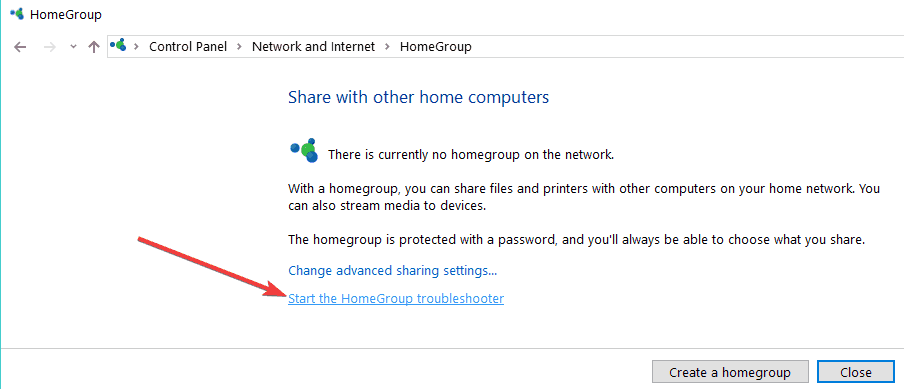
Nota: Si se le solicita una ventana de administrador de usuarios, deberá escribir su usuario y contraseña de administrador. - Haga clic con el botón izquierdo o toque el botón "Siguiente" para continuar.
- Siga las instrucciones en pantalla para finalizar el proceso de solución de problemas.
- Reinicie su sistema operativo cuando haya terminado.
- Verifique nuevamente si puede conectar su computadora portátil al grupo en el hogar.
- RELACIONADOS: Solución completa: el grupo en el hogar no se puede configurar en Windows 10, 8.1 y 7
2. Únase al Grupo Hogar
- Mueva el cursor del mouse hacia el lado inferior derecho de la pantalla.
- En el menú que aparece, haga clic con el botón izquierdo o toque la función "Configuración".
- En el siguiente menú, haga clic con el botón izquierdo o toque el icono de red.
- De la lista que muestra, deberá hacer clic con el botón izquierdo o tocar la red a la que desea unirse.
- Haga clic con el botón izquierdo o toque el botón "Conectar".
- Ahora intente unirse al grupo en el hogar.
3. Apaga tu antivirus
Mientras dure este paso, deberá deshabilitar completamente cualquier tipo de antivirus de terceros.
- Después de deshabilitarlo, intente conectarse nuevamente al grupo en el hogar.
- Si funciona, entonces su antivirus tiene restricciones que le impiden acceder al grupo en el hogar deseado.
4. Activar Buscar dispositivos y contenido
- Mueva el cursor del mouse hacia el lado inferior derecho de la pantalla.
- En el menú que aparece, haga clic con el botón izquierdo o toque la función "Configuración".
- Ahora haga clic con el botón izquierdo o toque el botón "Cambiar configuración de PC".
- En la siguiente ventana, haga clic con el botón izquierdo o toque la opción "Red".
- Haga clic con el botón izquierdo o toque el botón "Conexiones".
- De la lista, elija su conexión de red.
- Active la función "Buscar dispositivos y contenido".
- Reinicie su sistema operativo e intente nuevamente acceder a su Grupo Hogar.
- RELACIONADOS: Problemas de grupo en el hogar después de instalar Windows 10 Creators Update [Fix]
5. Verifique la configuración de fecha y hora
- Mueva el cursor del mouse hacia el lado inferior derecho de la pantalla.
- En el menú que aparece, haga clic con el botón izquierdo o toque la función de búsqueda.
- En el cuadro de diálogo de búsqueda, escriba lo siguiente: "fecha y hora" sin las comillas.
- Una vez finalizada la búsqueda, haga clic con el botón izquierdo o toque la opción Configuración.
- Haga clic con el botón izquierdo o toque el icono "Fecha y hora".
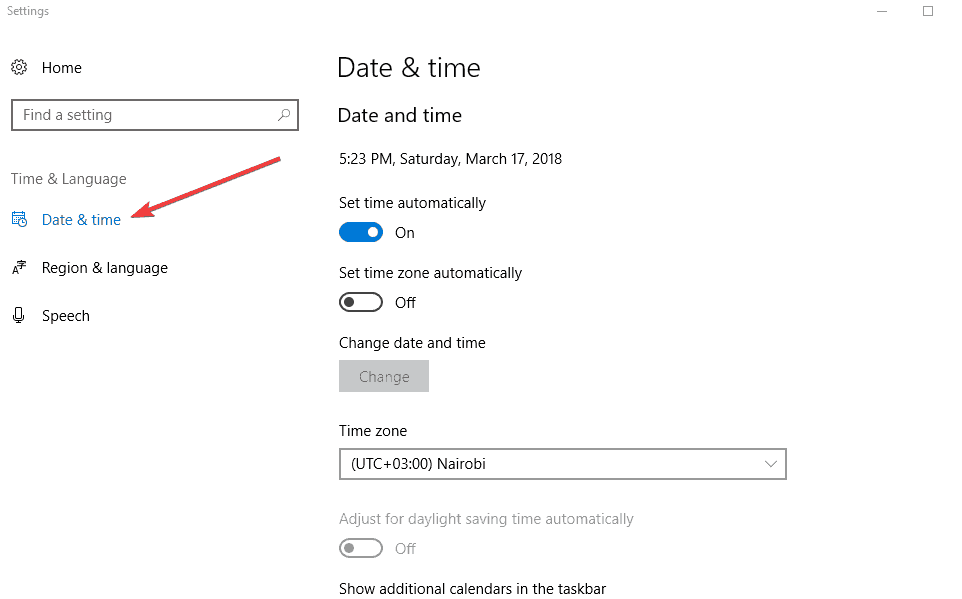
- Haga clic con el botón izquierdo o toque la función "Cambiar fecha y hora".
Nota: Si una ventana de control de cuenta de usuario le solicita, deberá escribir la cuenta de administrador y la contraseña. - Asegúrese de que la configuración correcta para la fecha y la hora sea correcta y luego reinicie su sistema operativo.
- Vuelve a intentarlo con tu computadora portátil para ver si puedes conectarte al grupo en el hogar.
6. Verifique el nombre de su computadora, dominio y grupo de trabajo
Asegúrese de que su computadora portátil tenga su propio nombre, dominio y configuración de grupo de trabajo únicos siguiendo los pasos a continuación.
- Mueva el cursor del mouse hacia el lado inferior derecho de la pantalla.
- En la lista, haga clic con el botón izquierdo o toque la función "Buscar".
- En el cuadro de diálogo de búsqueda, escriba lo siguiente: "Sistema" sin las comillas.
- Una vez finalizada la búsqueda, haga clic con el botón izquierdo o toque el icono "Sistema".
- Verifique el nombre de su PC en el tema “Configuración de grupo de trabajo, dominio y nombre de la computadora” y asegúrese de que esté asignado exclusivamente a su computadora portátil.
- Si hay otras PC con el mismo nombre, deberá cambiar el nombre de las Laptops por otro.
En Windows 10, puede verificar y modificar rápidamente el nombre de su computadora yendo a Configuración> Sistema> Acerca de, como se muestra en la captura de pantalla a continuación.
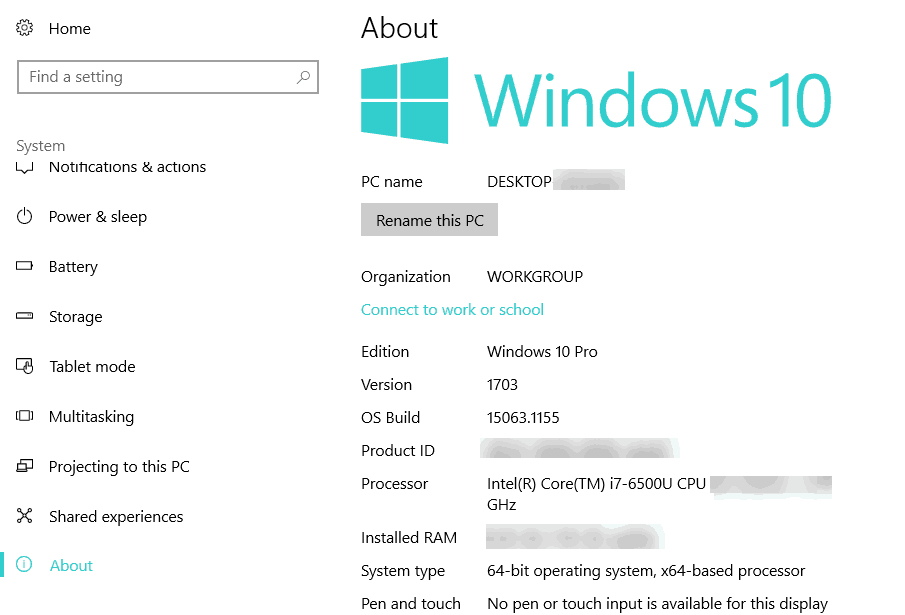
- RELACIONADOS: Cómo: Eliminar Homegroup en Windows 10
7. Activar el descubrimiento de redes
- Mueva el mouse hacia la parte inferior de la pantalla.
- Haga clic con el botón izquierdo o toque la función "Buscar".
- En el cuadro de diálogo de búsqueda, escriba lo siguiente: "uso compartido avanzado" sin las comillas.
- Una vez finalizada la búsqueda, haga clic con el botón izquierdo o toque el icono "Administrar configuración de uso compartido avanzado".
- Junto al tema "Perfil de red privada", deberá hacer clic con el botón izquierdo o tocar la flecha desplegable.
- Haga clic con el botón izquierdo o toque la función "Activar descubrimiento de red".
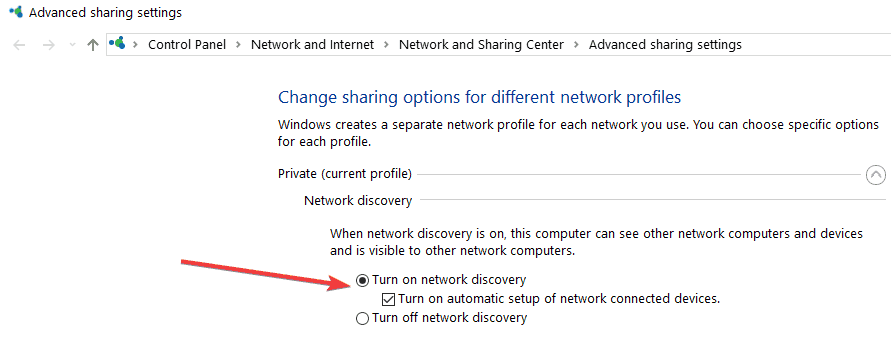
- Haga clic con el botón izquierdo o toque el botón "Guardar cambios".
Nota: Si una ventana de control de cuentas de usuario le solicita, escriba su cuenta de administrador y contraseña. - Después de cambiar la configuración, reinicie su sistema operativo Windows 8.1.
8. Deje el Grupo Hogar y luego únase a él nuevamente
- Mueva el cursor del mouse hacia el lado inferior derecho de la pantalla.
- Haga clic con el botón izquierdo o toque la función Configuración.
- Haga clic con el botón izquierdo o toque el botón "Cambiar configuración de PC".
- Haga clic con el botón izquierdo o toque el botón "Grupo en el hogar".
- Haga clic con el botón izquierdo o toque el botón "Salir" a continuación.
- Luego intente conectarse nuevamente a su grupo en el hogar y vea si funciona.
- RELACIONADOS: Solución: se le pidió unirse a un grupo en el hogar inexistente en Windows 10
9. Apague el Firewall de Windows
- Mueva el cursor del mouse hacia el lado inferior derecho de la pantalla.
- En la lista que aparece, haga clic con el botón izquierdo o toque la función "Buscar".
- En el cuadro de diálogo de búsqueda, escriba lo siguiente: "firewall" sin las comillas.
- Una vez finalizada la búsqueda, haga clic con el botón izquierdo o toque el icono "Firewall de Windows".
- Haga clic con el botón izquierdo o toque la opción "Activar o desactivar Firewall de Windows".

Nota: Si se lo solicita un control de cuenta de usuario, escriba la cuenta de administrador y la contraseña. - Ahora, en cada red, deberá elegir la opción "Desactivar Firewall de Windows (no recomendado)".
- Haga clic con el botón izquierdo o toque el botón Aceptar.
- Intente conectarse de nuevo a su grupo en el hogar.
10. Reparar problemas de red
- Mueva el cursor del mouse hacia el lado inferior derecho de la pantalla.
- Haga clic con el botón izquierdo o toque la función de búsqueda que se presenta allí.
- En el cuadro de diálogo de búsqueda, escriba lo siguiente: "Identificar y reparar" sin las comillas.
- Cuando la búsqueda haya terminado, haga clic con el botón izquierdo o toque en "Identificar y reparar problemas de red"
- Siga las instrucciones en la pantalla para finalizar la resolución de problemas.
- Reinicia tu sistema operativo.
- Verifique nuevamente si puede conectar su computadora portátil al grupo en el hogar.
Nota: Los pasos enumerados anteriormente para reparar problemas de red se aplican solo a los sistemas Windows 8.1. En Windows 10, simplemente puede ir a Configuración> Actualización y seguridad> Solucionar problemas> seleccionar Conexiones a Internet y ejecutar el solucionador de problemas.

Y ya está, esperamos que uno de estos métodos lo haya ayudado a resolver los problemas de Homegroup que tiene en Windows 10, 8.1. Si el problema persiste y aún no puedes unirte a tu grupo en el hogar. Aquí tienes algunas soluciones adicionales para la solución de problemas que puedes usar:
- Solución: no se puede conectar a Internet en Windows 10, Windows 8.1 y 8
- Solución completa: mi conexión a Internet es limitada en Windows 10
- Solución: no hay conexión a Internet después de instalar las actualizaciones de Windows
- Solución: el antivirus está bloqueando Internet o la red Wi-Fi